Подарочные сертификаты в 1С:Салон красоты как инструмент повышения среднего чека
В этом уроке обучающего курса «Легкий запуск салона красоты» мы рассмотрим создание номенклатуры с типом «Подарочный сертификат».
Этот тип номенклатуры позволяет создать сертификаты, которые являются маркетинговым инструментом для повышения среднего чека.
Для работы с подарочными сертификатами, необходимо открыть справочник «Номенклатуры», который находится в разделах «Продажи» и «Запасы».
Далее создаем новую позицию в справочники. Для того необходимо нажать кнопку «+ Создать».
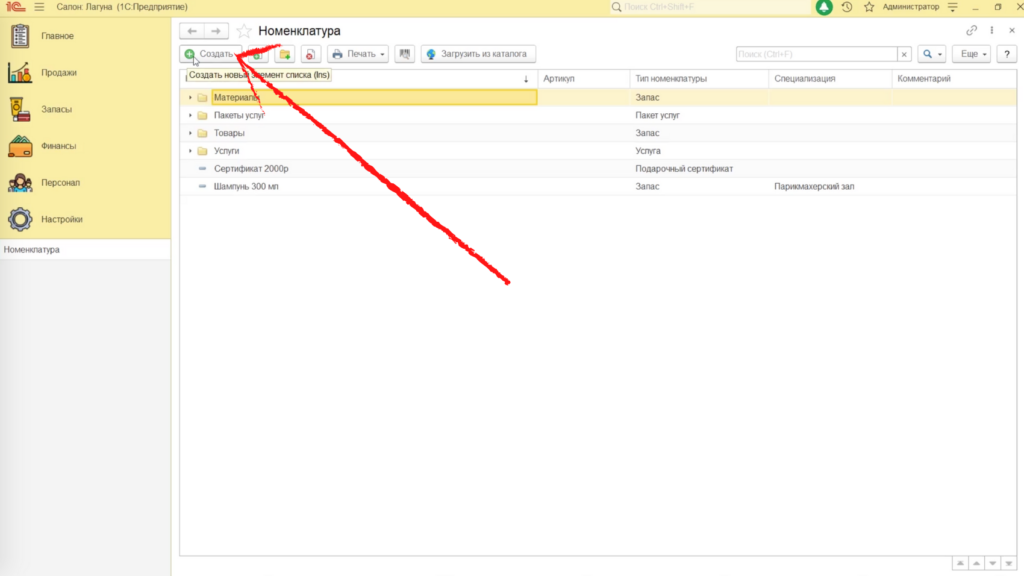
Внутри карточки необходимо выбрать тип «Подарочный сертификат».
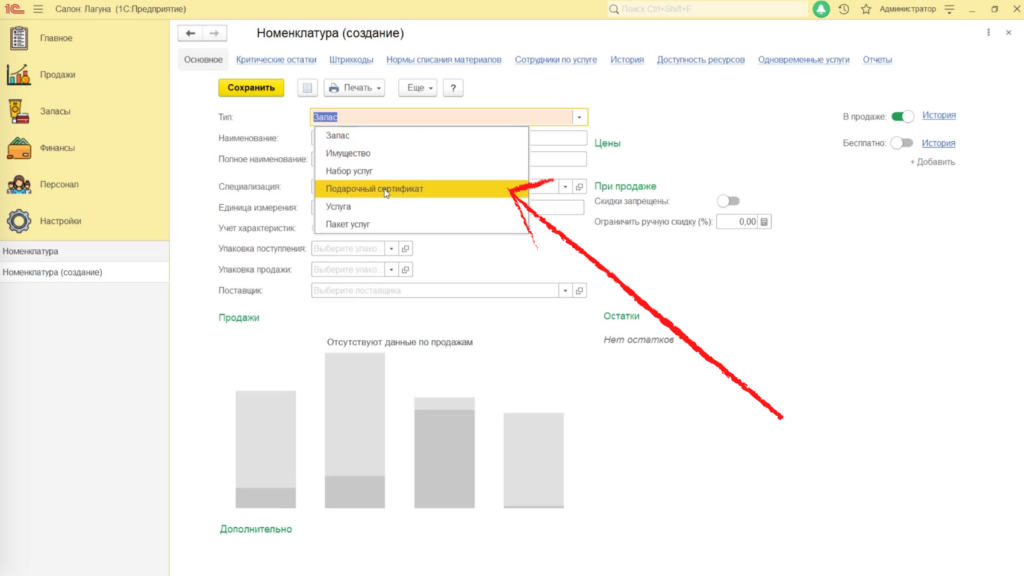
Далее введите наименование сертификата. Например, «сертификат 1000р». Поле полное наименование заполнится автоматически. Именно оно отображается в чеке.
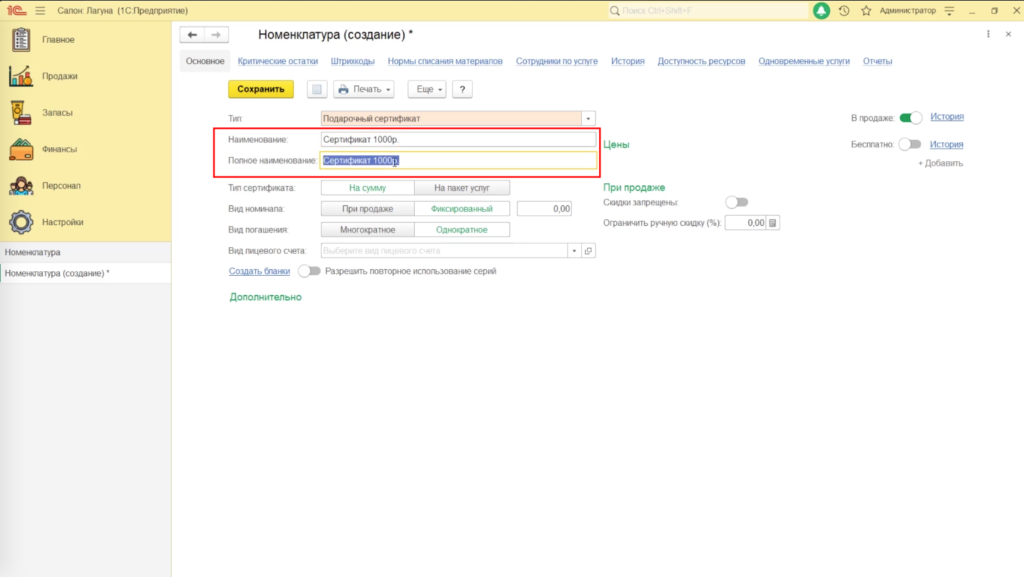
Выберите тип сертификата — на сумму или на пакет услуг.
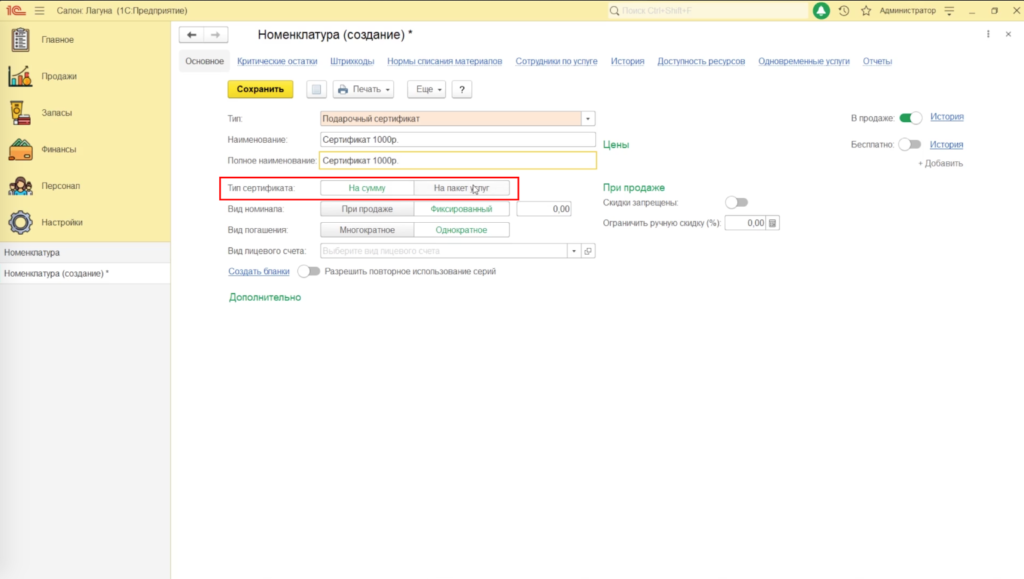
Выберите вид номинала. Если вы выбрали «Фиксированный», пропишите сумму, которая будет на лицевом счету сертификата. В случае выбора варианта «При продаже» — сумма будет указываться в момент продажи.
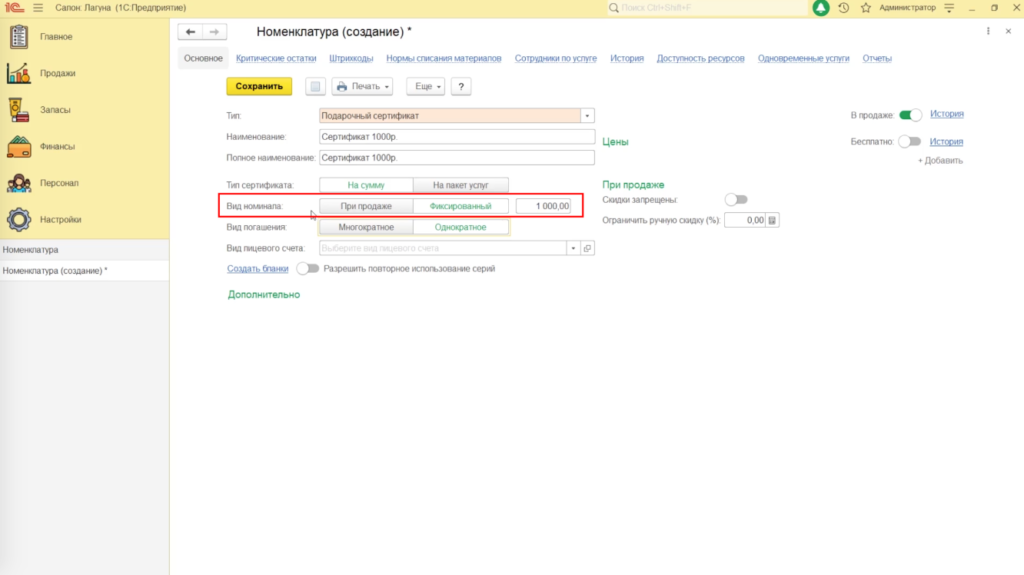
Выберите вид погашения. В случае выбора «Однократно» по сертификату можно будет расплатиться один раз и если на нем осталась какая-то сумма, она сгорает. Или «Многократно» — по сертификату можно будет расплачиваться несколько раз.
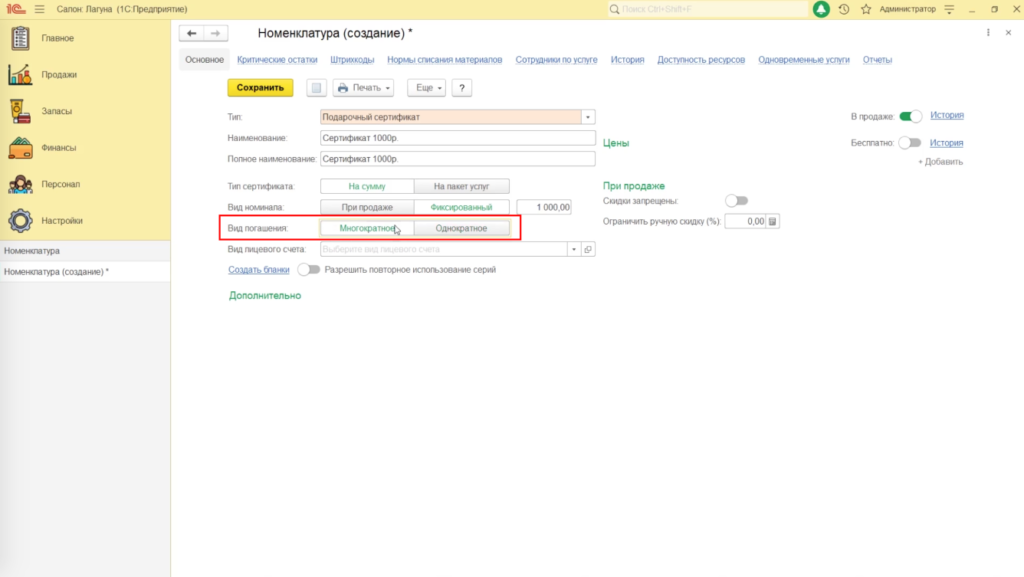
Укажите вид лицевого счета сертификата.
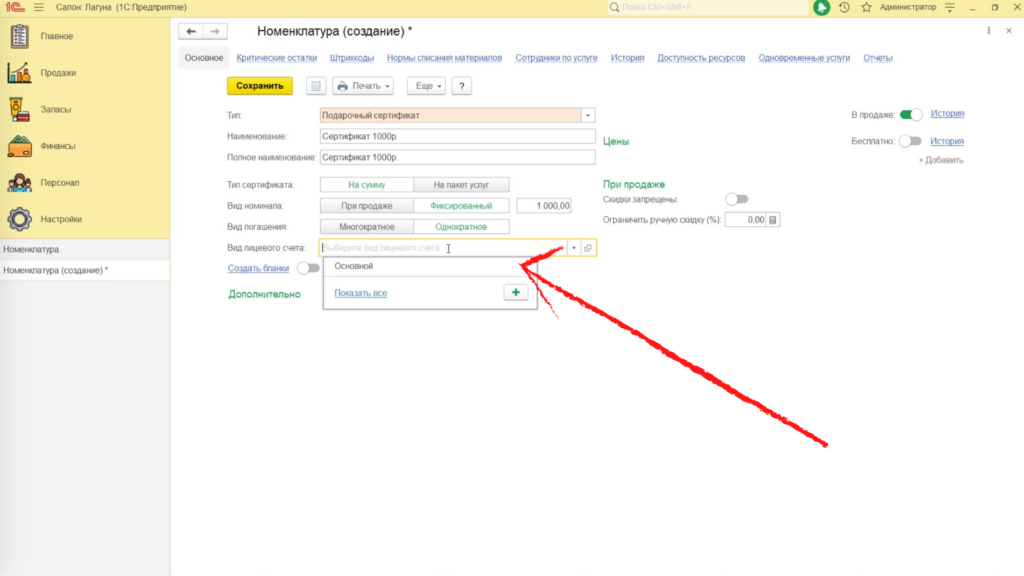
В настройках лицевого счета можно ограничить его срок действия, ограничить использование лицевого счета для оплаты определенных услуг, ограничить процент списания с лицевого счета или указать организацию.
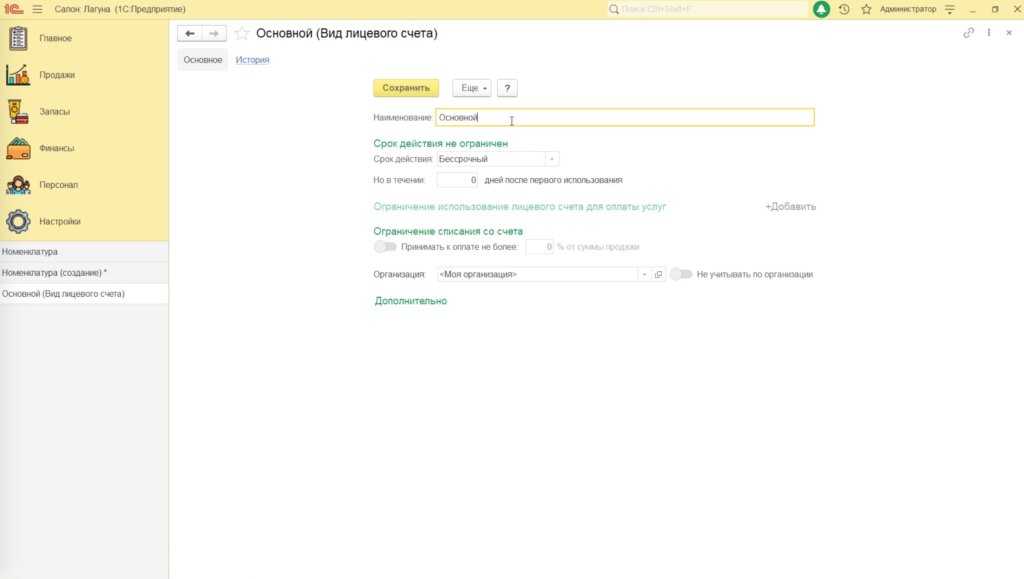
Скидки на данную позицию можно запретить. Для этого переключите тумблер в положение активно. Также скидку можно ограничить. Для этого в поле «Ограничить ручную скидку» напишите её максимальный размер.
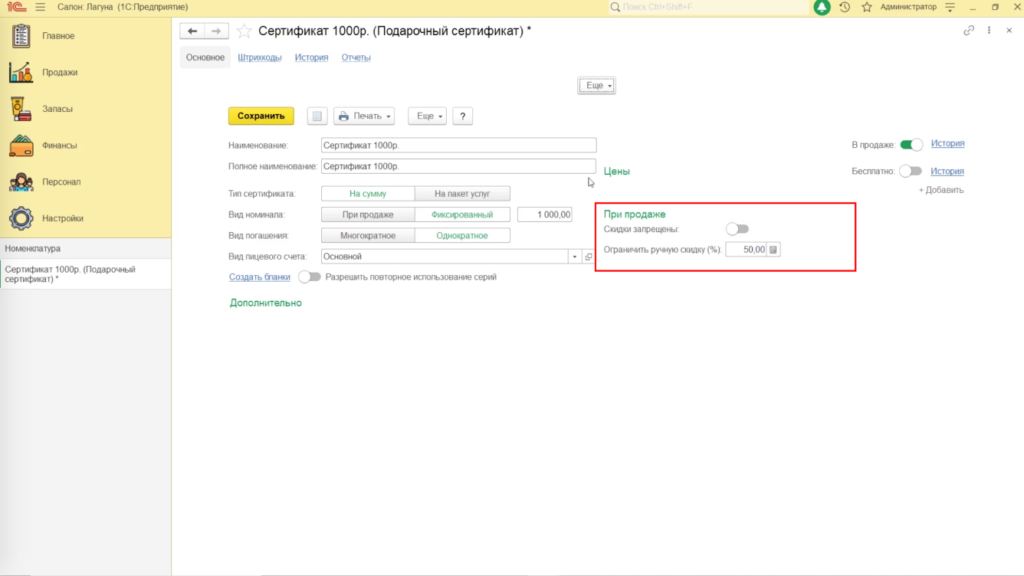
Чтобы указать цену на пакет/абонемент, сначала сохраните созданную номенклатуру, затем нажмите кнопку «Добавить» , выберите тип цены «Розничная цена» и укажите ее.

Создайте бланки сертификата. Для этого нажмите кнопку создать и введите серию бланка и его штрихкод, при необходимости. Или воспользуйтесь генератором серийных номеров для массового создания бланков.
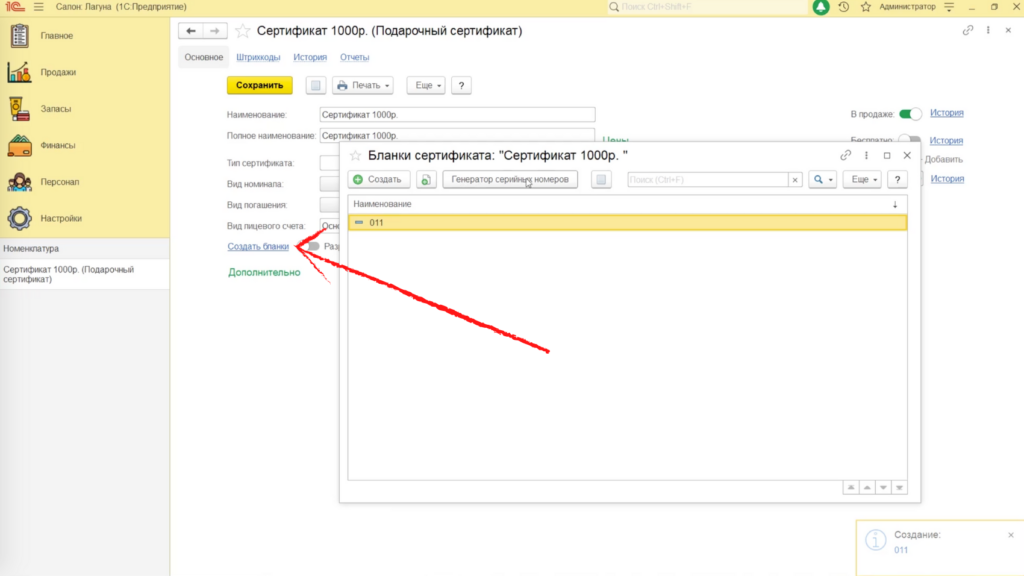
Вы можете разрешить повторное использование серий, в случае, если клиент после использования возвращает бланк сертификата и он используется повторно. Для этого переключите тумблер в положение активно.
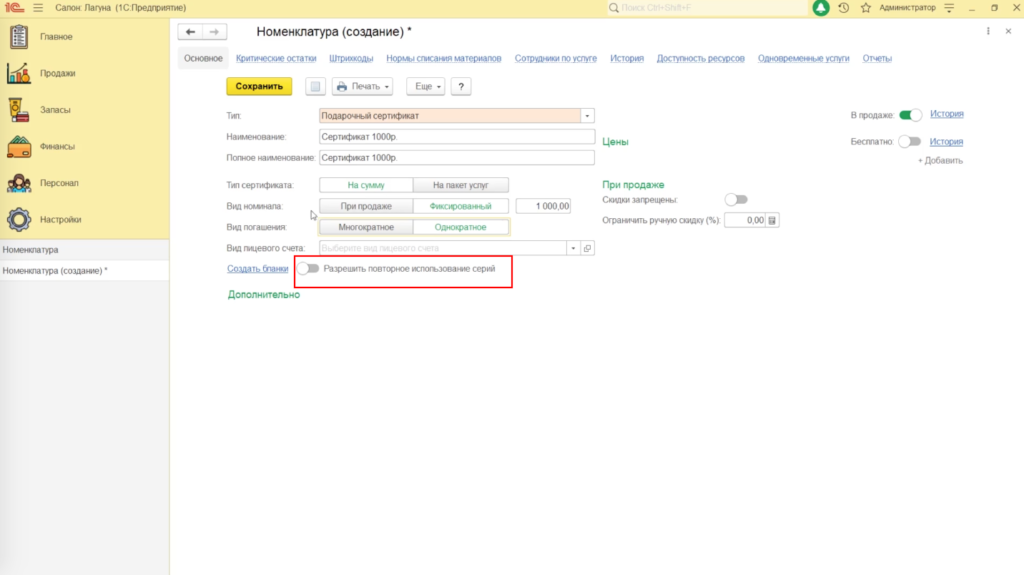
В подразделе «Дополнительно» можно указать группу, в которой находится сертификат и написать комментарий в произвольной форме.
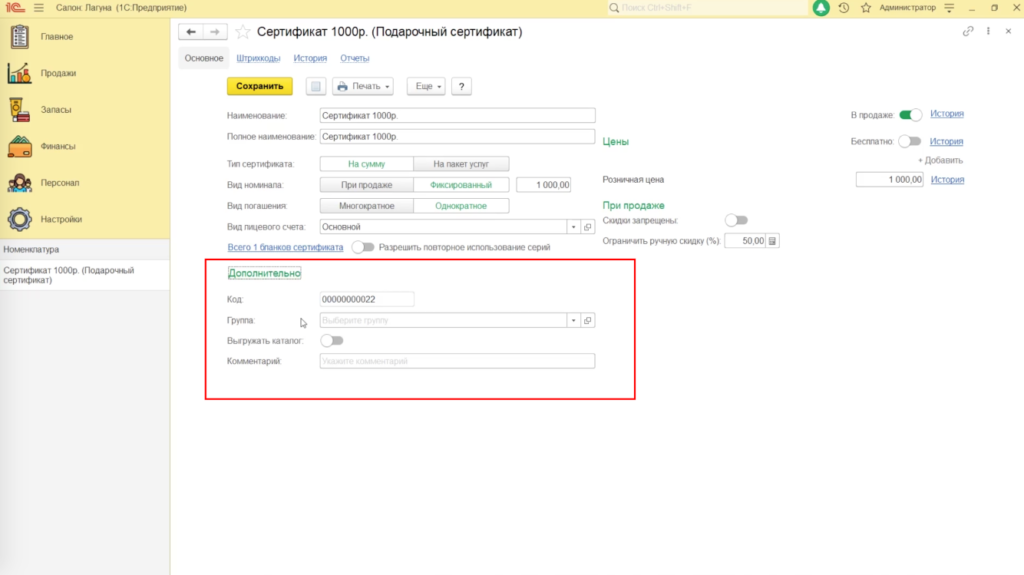
В разделе «Штрихкоды» можно указать штрихкод данной позиции.
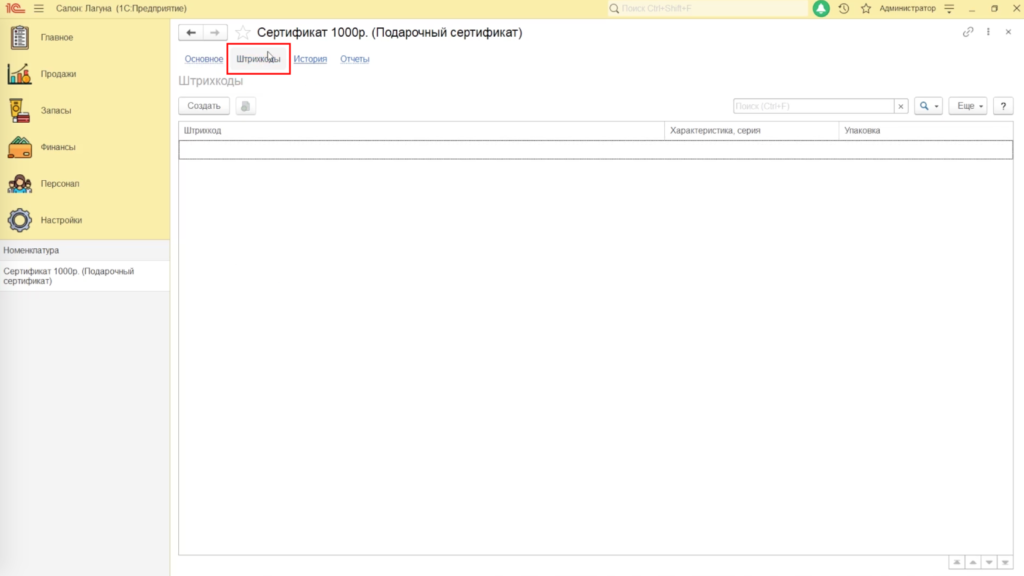
Раздел «История» содержит все изменения данных в номенклатурной единице.
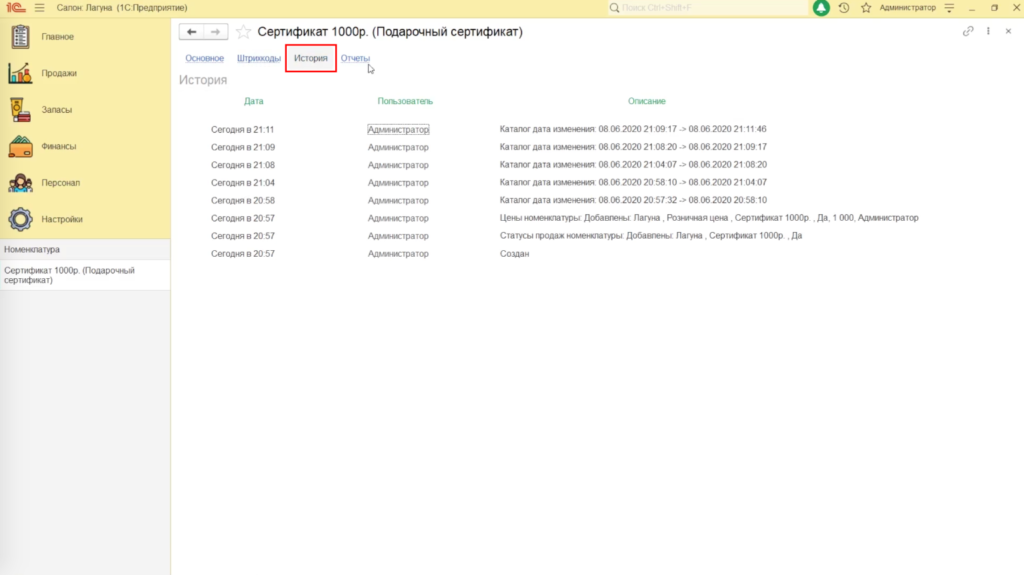
В разделе «Отчеты» вы можете посмотреть отчеты по данной позиции.
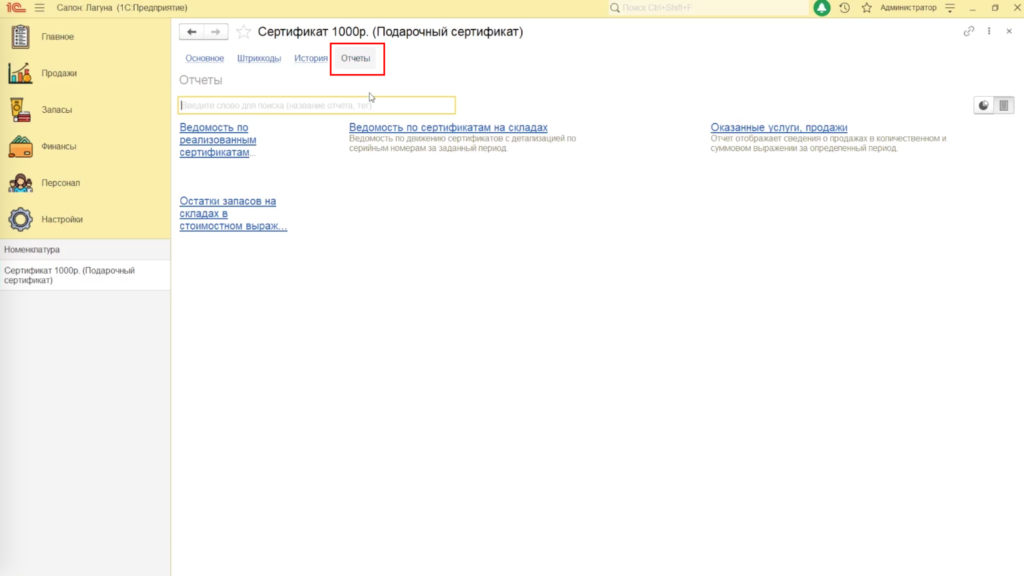
По завершению настроек нажмите кнопку «Сохранить».
Автоматизируйте работу Вашего салона красоты! Оставьте заявку, и наши менеджеры свяжутся с Вами для бесплатной консультации.




